
Anleitung: HDR-Bild aus einer RAW-Datei erstellen
Die High-Dynamic-Range-Fotografie, kurz HDR (oder DRI für „Dynamic Range Increase“, sprich „Belichtungsfusion“), ist längt kein einfacher Foto-Trend mehr, sondern gehört längst zum Standardrepertoire fotografischer Techniken. Für eindrucksvolle HDR-Bilder werden eigentlich drei unterschiedlich belichtete Fotos benötigt. Doch dank des Rohdatenformats, das heutzutage eigentlich alle besseren Kameras unterstützen, könnt Ihr HDR-Bilder auch aus nur einer einzigen RAW-Datei erstellen. Wie? Das erkläre ich Euch in der folgenden Anleitung. Alles, was Ihr braucht, ist ein gutes RAW-Foto – und ein wenig Fingerspitzengefühl. Warum RAW? Nun: Hier sind alle Bildinformationen enthalten – das Ergebnis sieht dadurch am besten aus. Zum Üben geht es natürlich auch mit einem JPEG – hier kann das Ergebnis aber unscharf oder verwaschen wirken.
1. RAW-Belichtungsreihe aus RAW-Datei extrahieren
Zunächst müsst Ihr die RAW-Datei mit drei verschiedenen Belichtungskorrekturen „entwickeln“: Das könnt Ihr manuell mit einem einfachen Bildbearbeitungsprogramm oder auch mit Photoshop oder Affinity Photo machen. Wie genau, kann ich an dieser Stelle nicht genau erklären. Wichtig ist aber einzig und allein der Regler „Belichtung“ oder „Belichtungskorrektur: Entwickelt das Bild insgesamt dreimal aus Eurer Bildbearbeitung: Einmal „normal“, einmal stark aufgehellt (Belichtung hoch) und einmal stark abgedunktelt (Belichtung runter). Als Export-Format wählt Ihr „TIFF 16 Bit“, es geht aber notfalls auch mit PNG oder JPEG, allerdings werden die Ergebnisse dann später nicht ganz so schön. Ihr habt jetzt drei unterschiedlich belichtete Versionen des gleichen RAW-Bildes. Das entspricht einer HDR-Belichtungsreihe, die Ihr natürlich auch direkt mit der Kamera hättet erstellen können: Dafür hättet Ihr allerdings drei Bilder mit jeweils +2.0EV, -2.0EV und Neutral belichtet schießen müssen. Und das habt Ihr offensichtlich nicht, sonst wärt Ihr ja nicht hier gelandet :)

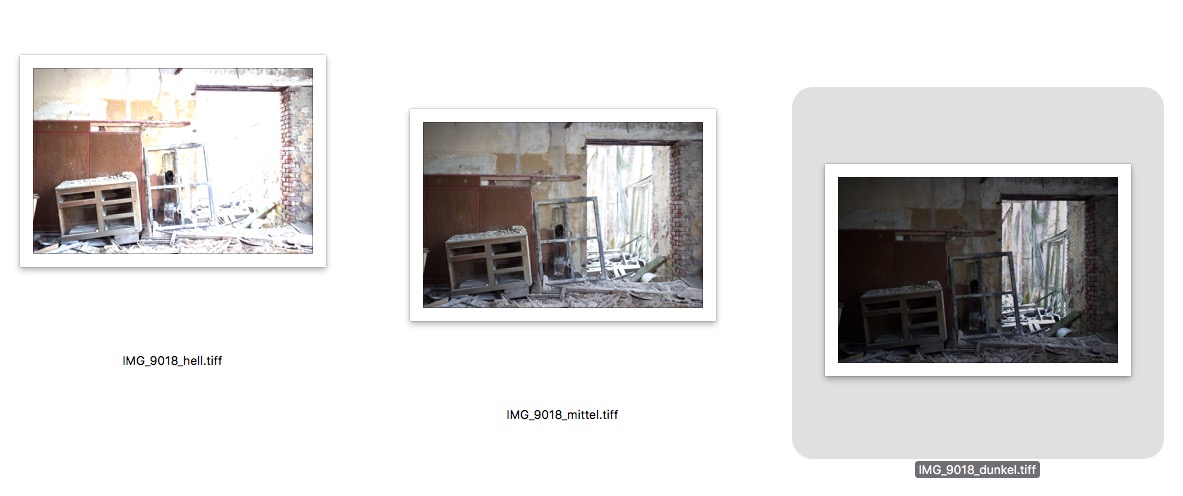
2. Einzelne HDR-Bilder zu HDR-Bild zusammenführen
Die weitere Vorgehensweise entspricht der, die bei allen HDR-Bildern verwendet wird: Ihr braucht eine Software, die die drei Fotos zu einem HDR-Bild zusammenführt. Affinity-Photo für den Mac kann das, Photoshop auch. Zudem gibt es kostenpflichtige Tools wie Photomatix Pro, die ausschließlich für diesen Zweck gedacht ist. Eine Gratis-Alternative zu Photomatix und Co. ist die Open-Source-Software Luminance HDR, die es für Windows und MacOS gibt und die im Grunde den gleichen Zweck erfüllt. Leider konnte ich das Tool aktuell nicht zur Ausgabe hübscher Ergebnisse bringen – möglicherweise habe ich aber auch einfach etwas falsch eingestellt.
Ich bastele meine HDRs aber ohnehin normalerweise mit Affinity, weil das am einfachsten geht: Unter Datei -> neue HDR-Kombination könnt Ihr die drei Bildversionen einfach einfügen, anschließend kombiniert Affinity Photo sie selbstständig und führt sie zusammen. Anschließend habt Ihr mehrere „Stärken“ zur Auswahl, die Ihr auch manuell anpassen könnt.
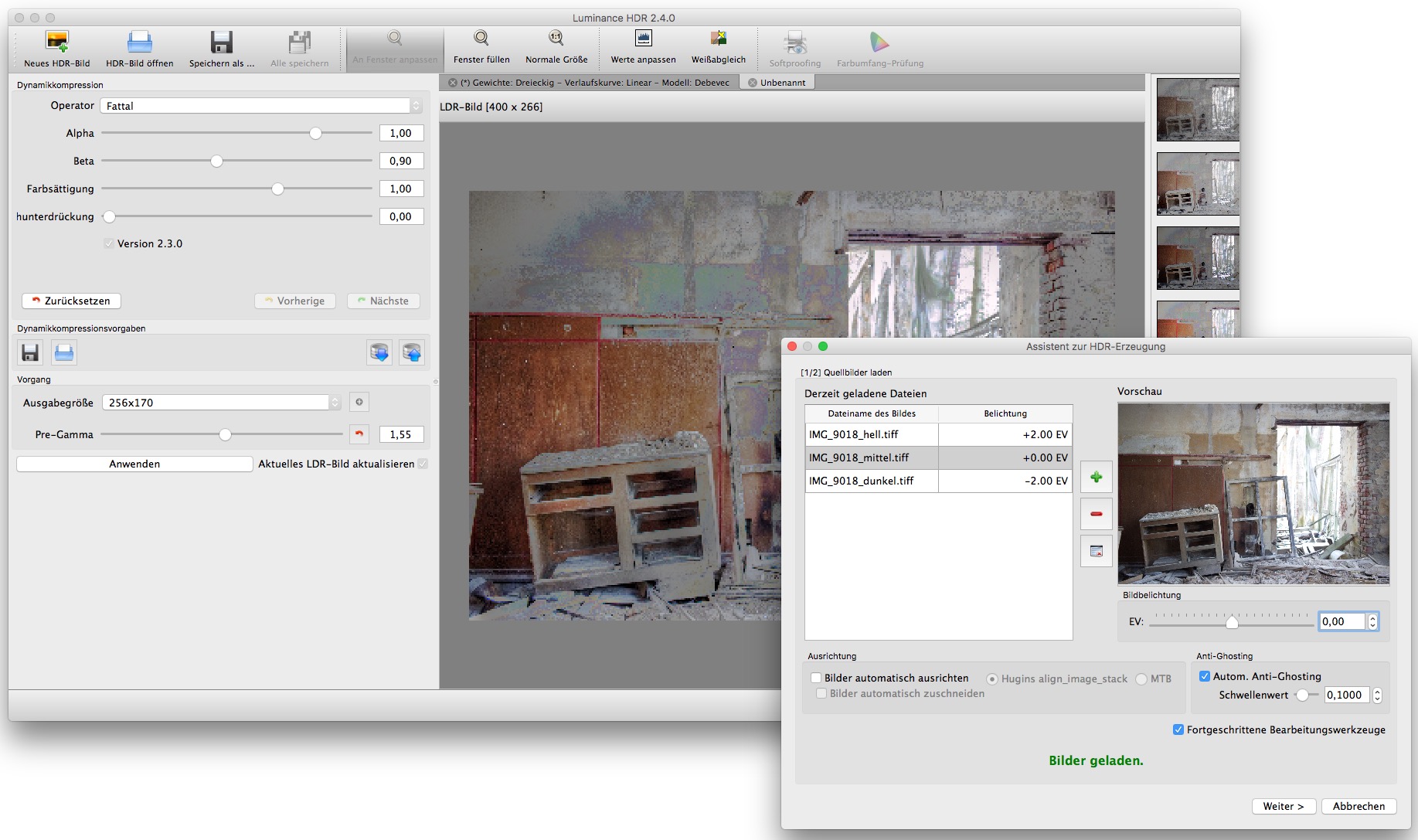
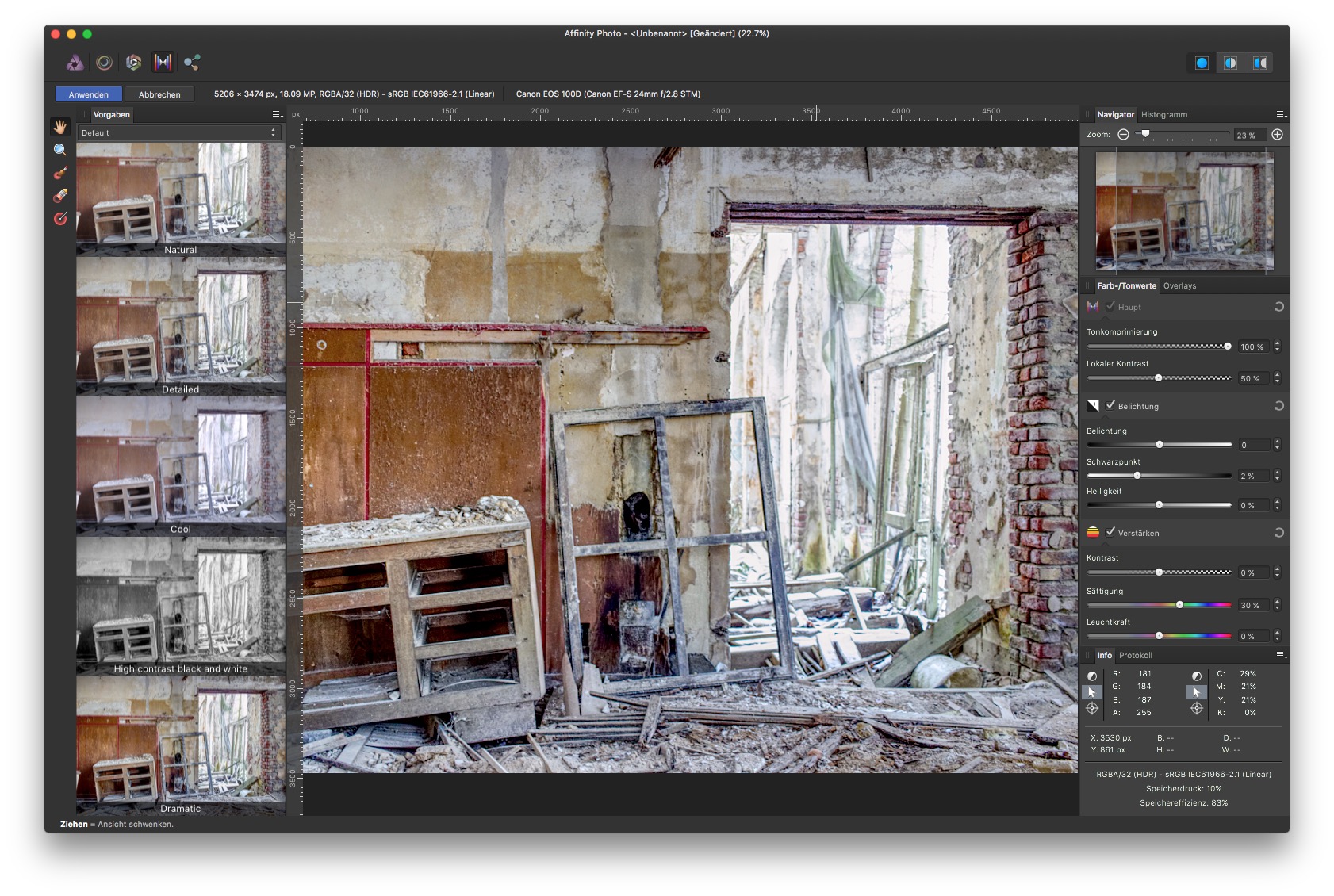
3. HDR-Bild aus einem einzelnen RAW Foto exportieren
Nachdem Ihr alles eingestellt habt, müsst Ihr das erzeugte HDR-Foto nur noch exportieren. Benutzt dafür die entsprechende Funktion Eures Bildbearbeitungsprogramms. Am besten legt Ihr das Bild einmal als TIFF und einmal als JPEG ab: Als TIFF ist es quasi ein „neues“ digitales Negativ: Bei diesem Dateiformat gehen keine Informationen verloren, wodurch Ihr das HDR-Bild später noch bearbeiten könnt. Das JPEG ist ideal für die Nutzung in Sozialen Netzwerken, auf Eurer Website oder sonstwo, wo es auf schnelle Datenübertragung ankommt. Die drei Roh-Bilder aus dem ersten Schritt würde ich übrigens auch archivieren: So könnt Ihr jederzeit eine neue HDR-Version Eures Bildes anfertigen, die eventuell extremer oder weniger stark überzeichnet ist als das Original.


Übrigens: Die farblich „starken“ HDR-Bilder aus der RAW-Belichtungsreihe sind später am elegantesten, wenn Ihr sie auf Acryl ausentwickeln lasst. Wenn Ihr das machen lasst, solltet Ihr sie anschließend an einen hellen Ort Eurer Wohnung oder Eures Hauses hängen – am besten eine Stelle, auf die kein direktes Sonnenlicht fällt.
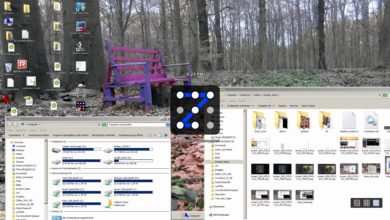


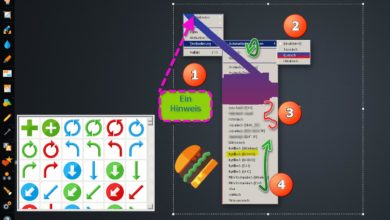
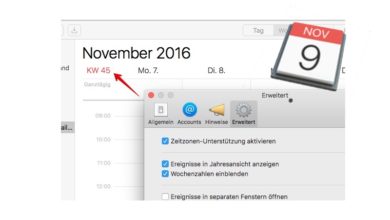


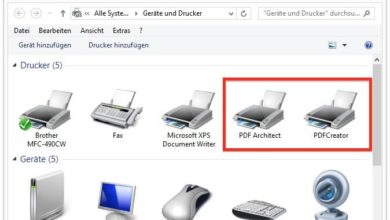
Schöne Erklärung zum Thema HDR. Interessant ist aber auch , das du mit Affinity Photo arbeitest, vielleicht kannst du zu diesem Programm ja auch hier mal ein paar Tips veröffentlichen. Ich habe mir das nämlich auch gerade gekauft und bin begeistert.